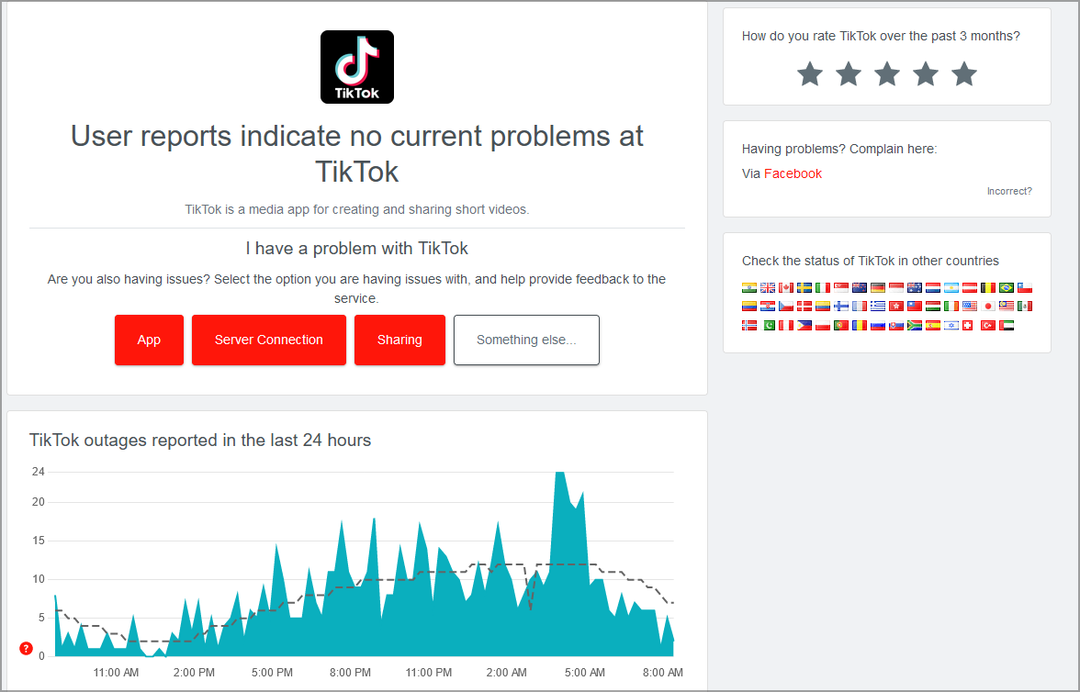Acest software va repara erorile frecvente ale computerului, vă va proteja de pierderea fișierelor, malware, defecțiuni hardware și vă va optimiza computerul pentru performanțe maxime. Remediați problemele PC-ului și eliminați virușii acum în 3 pași simpli:
- Descărcați instrumentul Restoro pentru repararea computerului care vine cu tehnologii brevetate (brevet disponibil Aici).
- Clic Incepe scanarea pentru a găsi probleme cu Windows care ar putea cauza probleme cu computerul.
- Clic Repara tot pentru a remedia problemele care afectează securitatea și performanța computerului
- Restoro a fost descărcat de 0 cititori luna aceasta.
Windows 10 vine cu aplicația Photos ca vizualizator de fotografii implicit. Cu toate acestea, unii utilizatori au raportat că aplicația Windows 10 Photos nu derulează probleme după deschiderea unei fotografii dintr-un folder.
Mai mulți utilizatori au raportat probleme similare în Comunitatea Microsoft forum.
Tocmai am primit Windows 10, aplicația implicită asociată cu fotografiile este Photos. Apoi am încercat să dau dublu clic pe o fotografie și nu mai pot trece prin toate celelalte imagini din același folder. De asemenea, nu pot finaliza WPV ca opțiune. Am încercat hack-ul de registry menționat în alte fire, dar acest lucru nu a funcționat.
Dacă sunteți, de asemenea, tulburat de această eroare, iată câteva sfaturi de depanare pentru a vă ajuta să rezolvați problema Windows 10 Photos care nu derulează în cel mai scurt timp.
Cum remediez problema aplicației Windows 10 Photos care nu derulează?
1. Setați aplicația Fotografii ca implicită

- Clic start și selectați Setări.
- Click pe Aplicații.
- Selectează Aplicații implicite fila din panoul din stânga.
- Derulați în jos până la Fotografie vizualizator.
- Apasă pe Alegeți o valoare implicită buton.
- Selectează Fotografii din lista de aplicații instalate.
- Inchide Setări fereastră.
- Deschideți imaginile pe care doriți să le vizualizați și verificați dacă puteți parcurge imaginile.
Dacă aplicația Fotografii nu este setată ca vizualizator de fotografii implicit, este posibil ca funcția de derulare să nu funcționeze, deoarece aplicația nu este setată pentru a vizualiza toate fotografiile. Încercați să setați aplicația Fotografii ca implicită și verificați dacă există îmbunătățiri.
2. Selectați și derulați fotografiile

- Dacă problema persistă, puteți selecta toate fotografiile prin care doriți să derulați și să le deschideți în aplicația Fotografii.
- Deschideți folderul în care sunt salvate fotografiile.
- Selectați toate fotografiile prin care doriți să derulați. Puteți apăsa Ctrl + A pentru a selecta toate fotografiile dintr-un folder.
- Odată selectat, faceți clic dreapta pe oricare dintre fotografii și alegeți Deschis.
- Aplicația Fotografii va afișa imaginea selectată. Cu toate acestea, dacă parcurgeți, puteți merge înainte și înapoi pentru a vizualiza toate fotografiile din folder.
Aceasta este o soluție, dar funcționează bine în cazul în care setarea aplicației Foto, deoarece vizualizatorul de fotografii implicit nu a rezolvat problema.
3. Resetați aplicația Fotografii

- Clic start și selectați Setări.
- Mergi la Aplicații.
- Caută Fotografii din bara de căutare.
- Selectează Fotografii aplicație și faceți clic pe Avansat Opțiuni.
- Derulați în jos până la Resetați secțiune.
- Apasă pe Resetați buton.
- Clic da pentru a confirma acțiunea.
- Închideți fereastra Setări și încercați să deschideți din nou imaginile.
4. Reînregistrați aplicația Fotografii

- Faceți clic dreapta pe butonul Start.
- Selectați Windows PowerShell (Admin). Faceți clic pe Da dacă vi se solicită UAC (Control cont utilizator).
- În fereastra PowerShell, introduceți următoarea comandă și apăsați Enter pentru a executa:
Get-AppxPackage -aluzori Microsoft. Windows. Fotografii | Foreach {Add-AppxPackage -DisableDevelopmentMode -Register “$ ($ _. InstallLocation) AppXManifest.xml”} - Aceasta va înregistra din nou aplicația Fotografii și va rezolva orice problemă cu aplicația.
- Deschideți fotografiile și verificați dacă funcția de derulare funcționează din nou.
Problema de derulare a aplicației Windows 10 Photos poate apărea din cauza unei erori cu aplicația Photos sau dacă aplicația nu este setată ca vizualizator foto implicit în Windows.
Urmați toți pașii din acest articol și spuneți-ne ce metodă v-a ajutat să rezolvați problema în comentarii.
 Încă aveți probleme?Remediați-le cu acest instrument:
Încă aveți probleme?Remediați-le cu acest instrument:
- Descărcați acest instrument de reparare a computerului evaluat excelent pe TrustPilot.com (descărcarea începe de pe această pagină).
- Clic Incepe scanarea pentru a găsi probleme cu Windows care ar putea cauza probleme cu computerul.
- Clic Repara tot pentru a remedia problemele cu tehnologiile brevetate (Reducere exclusivă pentru cititorii noștri).
Restoro a fost descărcat de 0 cititori luna aceasta.